Bandizip这款软件是很多小伙伴都在推荐使用的压缩软件,不管是多大的文件都可以帮助你将其压缩小,并且该软件提供的压缩力度还是很大的,在这款软件中,提供了仅储存、快速压缩、正常压缩以及极限压缩这四种压缩方式,如果你只想要快速的将某一个文件进行压缩完成,那么就可以选择快速压缩方式进行文件的压缩,如果你想要将某一个文件压缩到最小的状态的话,那么你可以通过设置一下极限压缩功能进行压缩,我们在设置极限压缩功能的时候,你可以进入到设置页面中将该功能点击选择就好了,下方是关于如何使用Bandizip设置极限压缩的具体操作方法,如果你感兴趣的话可以看看方法教程,希望可以帮助到大家。

1.将我们需要的Bandizip软件双击打开,接着就会进入到软件的操作页面中,我们需要将鼠标定位到上方菜单栏中的【选项】位置进行点击。

2.当我们点击该选项卡之,就会出现几个功能选项,这里我们选择【设置】选项进入即可。

3.随后就会进入到设置的操作页面中,在该页面的左侧将【压缩】这个功能选项点击一下,就会在页面的右侧弹出一些相关的设置选项。

4.在右侧页面中有有个压缩级别功能,这里一般选择的是正常压缩级别,如图所示。

5.如果你想要将其设置成极限压缩的话,那么就需要将下拉列表点击打开,选择【极限压缩】选项就好了,最后不要忘记了点击确定按钮保存设置。

以上就是关于如何的使用Bandizip设置极限压缩的具体操作方法,当我们想要将某一个文件压缩到最小的话,那么就可以通过将压缩级别调整为极限压缩就好了,操作方法比较简单,感兴趣的话可以操作试试。
 锐龙7 5800X3D将于4月20日发
锐龙7 5800X3D将于4月20日发 Steam Deck 已经支持 Xbox 云游
Steam Deck 已经支持 Xbox 云游 AMD 确认将于 2022 年第二季
AMD 确认将于 2022 年第二季 Windows Server 2022 20292 vNEXT(
Windows Server 2022 20292 vNEXT(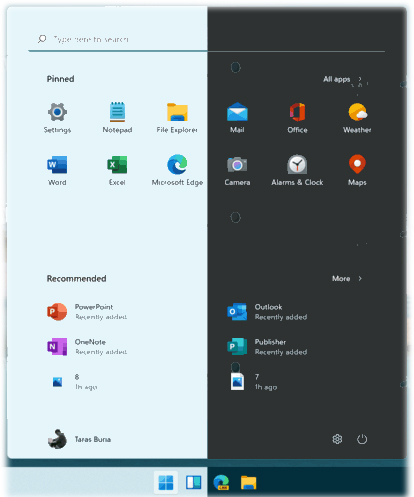 微软确认所有的Windows11
微软确认所有的Windows11 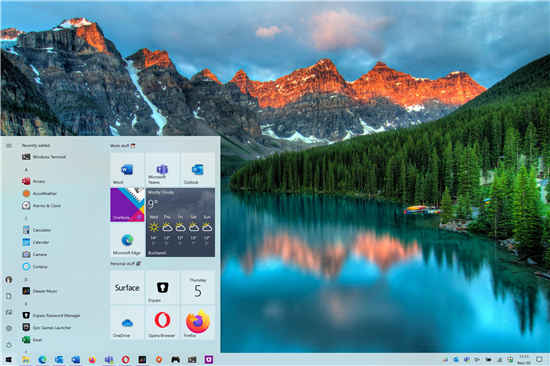 Windows10 Build 20251新预览版
Windows10 Build 20251新预览版 云闪付如何查询卡内余额
云闪付如何查询卡内余额 如何防范计算机病毒
如何防范计算机病毒 《火焰纹章无双风花雪月
《火焰纹章无双风花雪月 《符文工房5》徒手料理配
《符文工房5》徒手料理配 无期迷途是哪个公司的
无期迷途是哪个公司的 千篇一律的智能音箱,为
千篇一律的智能音箱,为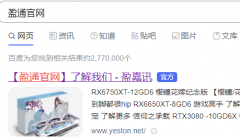 盈通3060驱动怎么搜索
盈通3060驱动怎么搜索 8g虚拟内存设置多少好吃鸡
8g虚拟内存设置多少好吃鸡 mac地址查询教程
mac地址查询教程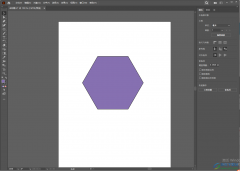 Adobe illustrator快速锁定和解
Adobe illustrator快速锁定和解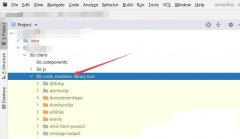 IntelliJ IDEA中怎么隐藏nod
IntelliJ IDEA中怎么隐藏nod Word文档分栏时左宽右窄的
Word文档分栏时左宽右窄的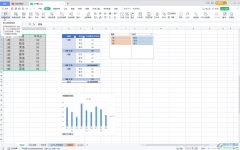 WPS表格取消数据透视表中
WPS表格取消数据透视表中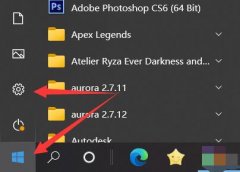 win10卸载软件位置
win10卸载软件位置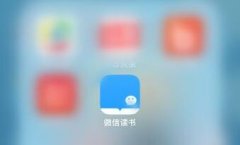 微信读书怎么加好友
微信读书怎么加好友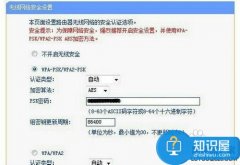 广电宽带网络怎样设置无
广电宽带网络怎样设置无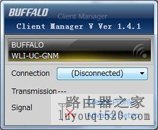 巴法诺无线路由器WDS设置
巴法诺无线路由器WDS设置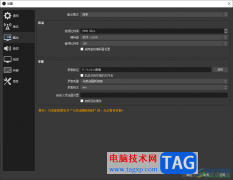
obsstudio是众多录屏软件中功能十分全面的录屏软件,你可以在该软件进行设置推流,以及可以自定义选择自己需要录制的内容等,很多小伙伴反映通过该软件进行录制内容是十分不错的,其中录...
12822 次阅读

夜神模拟器是一款安卓模拟器,该模拟器可以将我们手机上安装的app通过进行下载并且进行运行,比如你可以安装微博、今日头条等app,还可以在夜神模拟器中进行游戏的安装和下载,通过夜神...
37298 次阅读
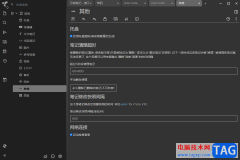
TriliumNotes是一款对于编辑笔记十分友好的软件,可以在该软件中进行日记的编辑,以及编辑自己的学习知识,或者是一些工作项目等,大家在使用该软件的时候,还会将一些不必要的内容进行清...
36120 次阅读

WPS表格是一款非常好用的软件,很多小伙伴需要处理数据时都会首选该软件。如果我们需要在电脑版WPS表格中设置隔行变色的效果,小伙伴们知道具体该如何进行操作吗,其实操作方法是非常简...
27456 次阅读
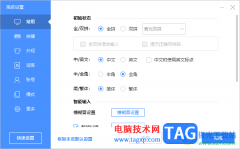
百度输入法是不少小伙伴目前正在使用的一款输入法,在该输入法中提供了全拼和双拼功能,我们可以根据自己的需求进行设置切换,一般来说,大家在使用该输入法输入内容的时候,都是设置...
20208 次阅读

很多小伙伴都在寻找一款既免费又能够快速下载各大视频网站视频资源的软件,其实CRTubeGet就是一款非常好用的视频下载软件,在该软件中我们不仅可以下载自己需要的视频,还能对下载的视频...
78983 次阅读

使用MSI Mystic Light怎么设置灯光呢?可能有的朋友还不会,那么现在小编就将和大家一起分享MSI Mystic Light设置灯光的方法,有需要的朋友可以来看看哦,希望可以帮助大家。...
154132 次阅读

语雀是一款功能十分丰富的文档编辑软件,在这款软件中,我们不仅可以创建知识库,还可以创建文档、表格、画板以及数据表等各种文档。在编辑文档的过程中,有的小伙伴想要在文档中插入...
39516 次阅读
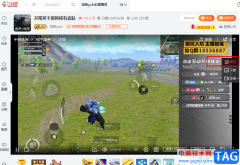
在使用斗鱼直播软件的过程中,不同的用户有不同的使用习惯,有的小伙伴喜欢亮度低一点的屏幕,也有的小伙伴习惯了白天模式。在斗鱼直播软件中,当我们想要切换黑夜以及白昼模式时,有...
45405 次阅读
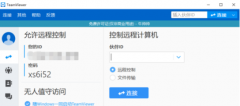
最近很多的伙伴们在使用teamviewer软件的时候,并不熟悉其中是怎么设置IP地址远程访问的?以下这篇教程就为你们带来了teamviewer设置IP地址远程访问的具体操作方法。...
265263 次阅读

当我们在使用InDesign设计好了自己需要的作品之后,你可以将作品进行保存在电脑中,此外,你也可以将制作好的作品进行打印出来,你可以将作品打印成网格的形式,那么打印出来的作品就会...
16945 次阅读
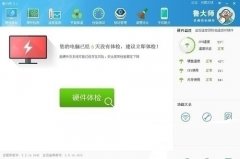
许多新手小白还不熟悉鲁大师这款软件,使用时还不会检测电脑屏幕坏点,其实很简单的,这里小编就分享了关于鲁大师检测电脑屏幕坏点的简单教程,希望对你们有所帮助哦。...
283343 次阅读

CAD迷你看图是很多小伙伴都在使用的一款软件,在其中我们可以轻松查看和编辑图纸,非常方便。如果我们希望在CAD迷你看图中调整视图类型,小伙伴们知道具体该如何进行操作吗,其实操作方...
98324 次阅读
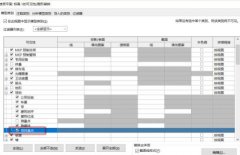
使用Revit软件时,有的网友表示还不会设置项目基点的坐标,其实很简单的,下面小编就分享Revit设置项目基点的坐标的操作教程,希望可以帮助到你们。...
165612 次阅读
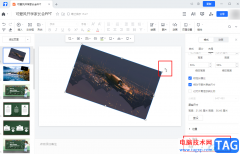
很多小伙伴都喜欢使用腾讯文档来编辑幻灯片文件,因为在腾讯文档中我们可以在海量模板中直接选择自己需要的模板进行使用。在编辑幻灯片的过程中,有的小伙伴喜欢在幻灯片中插入图片内...
26858 次阅读